常见邮箱客户端备份与恢复
- 格式:doc
- 大小:876.00 KB
- 文档页数:13
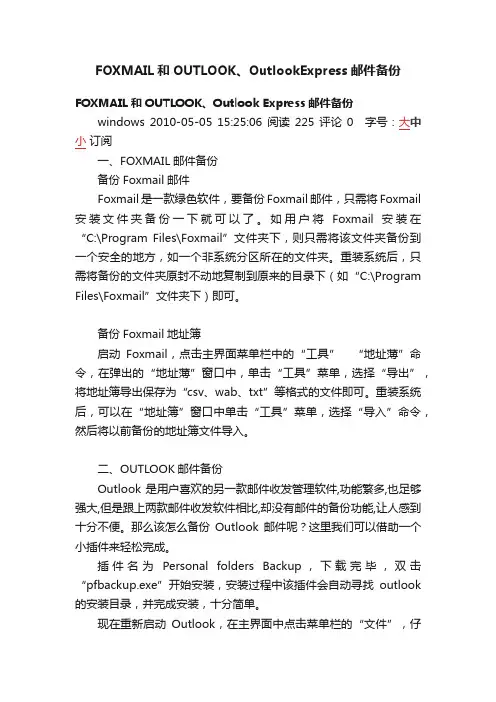
FOXMAIL和OUTLOOK、OutlookExpress邮件备份FOXMAIL和OUTLOOK、Outlook Express邮件备份windows 2010-05-05 15:25:06 阅读225 评论0 字号:大中小订阅一、FOXMAIL邮件备份备份Foxmail邮件Foxmail是一款绿色软件,要备份Foxmail邮件,只需将Foxmail 安装文件夹备份一下就可以了。
如用户将Foxmail安装在“C:\Program Files\Foxmail”文件夹下,则只需将该文件夹备份到一个安全的地方,如一个非系统分区所在的文件夹。
重装系统后,只需将备份的文件夹原封不动地复制到原来的目录下(如“C:\Program Files\Foxmail”文件夹下)即可。
备份Foxmail地址簿启动Foxmail,点击主界面菜单栏中的“工具”“地址薄”命令,在弹出的“地址薄”窗口中,单击“工具”菜单,选择“导出”,将地址簿导出保存为“csv、wab、txt”等格式的文件即可。
重装系统后,可以在“地址簿”窗口中单击“工具”菜单,选择“导入”命令,然后将以前备份的地址簿文件导入。
二、OUTLOOK邮件备份Outlook是用户喜欢的另一款邮件收发管理软件,功能繁多,也足够强大,但是跟上两款邮件收发软件相比,却没有邮件的备份功能,让人感到十分不便。
那么该怎么备份Outlook邮件呢?这里我们可以借助一个小插件来轻松完成。
插件名为Personal folders Backup,下载完毕,双击“pfbackup.exe”开始安装,安装过程中该插件会自动寻找outlook 的安装目录,并完成安装,十分简单。
现在重新启动Outlook,在主界面中点击菜单栏的“文件”,仔细看看,文件菜单下是不是多出了一个“backup”的选项?通过该选项就可以对outlook邮件进行备份了。
点击“文件”“backup”命令,弹出“outlook Personal folders Backup”窗口。
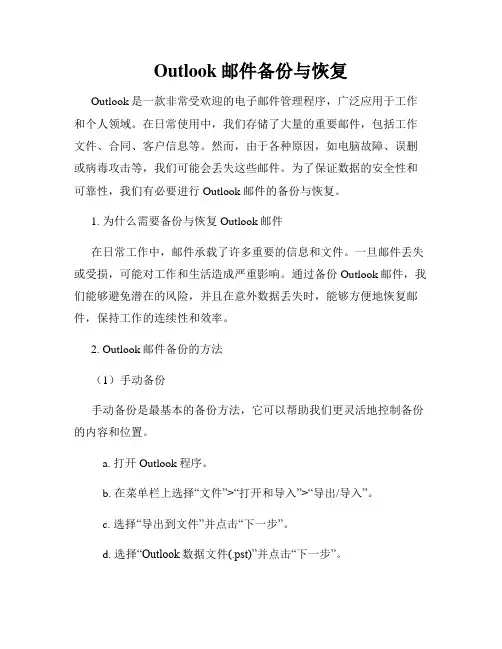
Outlook邮件备份与恢复Outlook是一款非常受欢迎的电子邮件管理程序,广泛应用于工作和个人领域。
在日常使用中,我们存储了大量的重要邮件,包括工作文件、合同、客户信息等。
然而,由于各种原因,如电脑故障、误删或病毒攻击等,我们可能会丢失这些邮件。
为了保证数据的安全性和可靠性,我们有必要进行Outlook邮件的备份与恢复。
1. 为什么需要备份与恢复Outlook邮件在日常工作中,邮件承载了许多重要的信息和文件。
一旦邮件丢失或受损,可能对工作和生活造成严重影响。
通过备份Outlook邮件,我们能够避免潜在的风险,并且在意外数据丢失时,能够方便地恢复邮件,保持工作的连续性和效率。
2. Outlook邮件备份的方法(1)手动备份手动备份是最基本的备份方法,它可以帮助我们更灵活地控制备份的内容和位置。
a. 打开Outlook程序。
b. 在菜单栏上选择“文件”>“打开和导入”>“导出/导入”。
c. 选择“导出到文件”并点击“下一步”。
d. 选择“Outlook数据文件(.pst)”并点击“下一步”。
e. 选择要备份的文件夹,如收件箱、发件箱、草稿箱等,并设置备份的文件存储路径。
f. 完成设置后,点击“完成”开始备份。
(2)自动备份自动备份是一种更加方便和有效的备份方式。
通过设置自动备份,我们可以定期备份邮件,减少因疏忽或忘记备份而导致的数据丢失风险。
a. 打开Outlook程序。
b. 在菜单栏上选择“文件”>“选项”。
c. 在“高级”选项卡下,找到“导出”部分。
d. 点击“导出”并选择“自动备份所有导出文件”。
e. 设置导出的位置和文件夹,并选择备份的频率。
f. 完成设置后,点击“确定”保存设置。
3. Outlook邮件恢复的方法(1)从备份文件恢复如果我们之前进行了Outlook邮件备份,可以通过以下步骤恢复邮件:a. 打开Outlook程序。
b. 在菜单栏上选择“文件”>“打开和导入”>“导出/导入”。
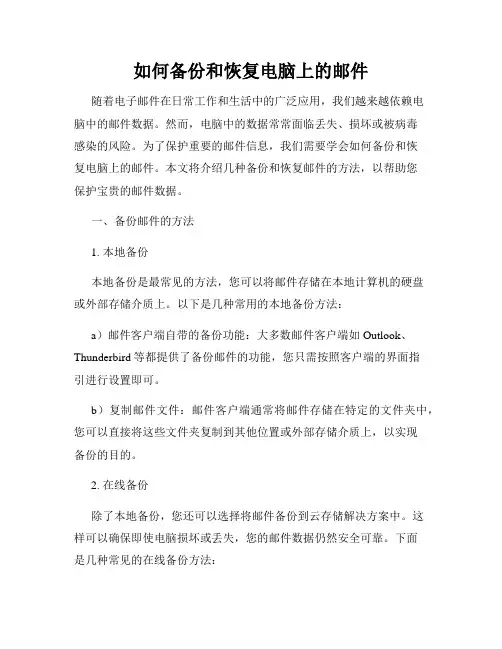
如何备份和恢复电脑上的邮件随着电子邮件在日常工作和生活中的广泛应用,我们越来越依赖电脑中的邮件数据。
然而,电脑中的数据常常面临丢失、损坏或被病毒感染的风险。
为了保护重要的邮件信息,我们需要学会如何备份和恢复电脑上的邮件。
本文将介绍几种备份和恢复邮件的方法,以帮助您保护宝贵的邮件数据。
一、备份邮件的方法1. 本地备份本地备份是最常见的方法,您可以将邮件存储在本地计算机的硬盘或外部存储介质上。
以下是几种常用的本地备份方法:a)邮件客户端自带的备份功能:大多数邮件客户端如Outlook、Thunderbird等都提供了备份邮件的功能,您只需按照客户端的界面指引进行设置即可。
b)复制邮件文件:邮件客户端通常将邮件存储在特定的文件夹中,您可以直接将这些文件夹复制到其他位置或外部存储介质上,以实现备份的目的。
2. 在线备份除了本地备份,您还可以选择将邮件备份到云存储解决方案中。
这样可以确保即使电脑损坏或丢失,您的邮件数据仍然安全可靠。
下面是几种常见的在线备份方法:a)云存储服务:许多云存储服务如Google Drive、OneDrive、Dropbox等都提供了备份和同步功能。
您只需将邮件文件夹上传到云存储空间,即可实现在线备份。
b)邮件备份服务:一些专门的邮件备份服务如MailStore、BackBlaze等提供了针对邮件的备份解决方案,您可以选择并按照其指导进行备份设置。
二、恢复邮件的方法1. 本地恢复通过本地备份的邮件,您可以通过以下方法进行恢复:a)手动恢复:将备份文件夹中的邮件文件复制到原有的邮件客户端文件夹中,即可实现恢复。
请注意在替换文件时进行备份以免丢失。
b)邮件客户端的恢复功能:许多邮件客户端如Outlook、Thunderbird等提供了恢复邮件的选项。
您只需按照客户端的恢复向导进行操作即可。
2. 在线恢复通过在线备份的邮件,您可以通过以下方法进行恢复:a)云存储服务恢复:通过登录云存储服务账户,您可以下载备份的邮件文件夹并将其导入到邮件客户端中进行恢复。
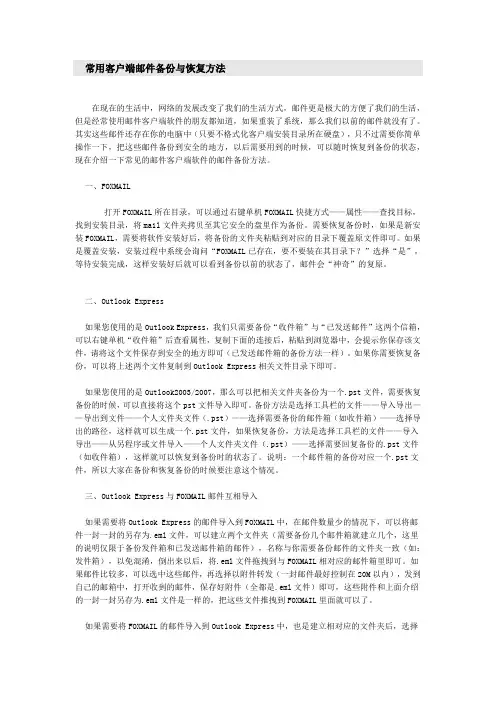
常用客户端邮件备份与恢复方法在现在的生活中,网络的发展改变了我们的生活方式,邮件更是极大的方便了我们的生活,但是经常使用邮件客户端软件的朋友都知道,如果重装了系统,那么我们以前的邮件就没有了。
其实这些邮件还存在你的电脑中(只要不格式化客户端安装目录所在硬盘),只不过需要你简单操作一下,把这些邮件备份到安全的地方,以后需要用到的时候,可以随时恢复到备份的状态,现在介绍一下常见的邮件客户端软件的邮件备份方法。
一、FOXMAIL打开FOXMAIL所在目录,可以通过右键单机FOXMAIL快捷方式——属性——查找目标,找到安装目录,将mail文件夹拷贝至其它安全的盘里作为备份。
需要恢复备份时,如果是新安装FOXMAIL,需要将软件安装好后,将备份的文件夹粘贴到对应的目录下覆盖原文件即可。
如果是覆盖安装,安装过程中系统会询问“FOXMAIL已存在,要不要装在其目录下?”选择“是”,等待安装完成,这样安装好后就可以看到备份以前的状态了,邮件会“神奇”的复原。
二、Outlook Express如果您使用的是Outlook Express,我们只需要备份“收件箱”与“已发送邮件”这两个信箱,可以右键单机“收件箱”后查看属性,复制下面的连接后,粘贴到浏览器中,会提示你保存该文件,请将这个文件保存到安全的地方即可(已发送邮件箱的备份方法一样)。
如果你需要恢复备份,可以将上述两个文件复制到Outlook Express相关文件目录下即可。
如果您使用的是Outlook2003/2007,那么可以把相关文件夹备份为一个.pst文件,需要恢复备份的时候,可以直接将这个pst文件导入即可。
备份方法是选择工具栏的文件——导入导出——导出到文件——个人文件夹文件(.pst)——选择需要备份的邮件箱(如收件箱)——选择导出的路径,这样就可以生成一个.pst文件,如果恢复备份,方法是选择工具栏的文件——导入导出——从另程序或文件导入——个人文件夹文件(.pst)——选择需要回复备份的.pst文件(如收件箱),这样就可以恢复到备份时的状态了。
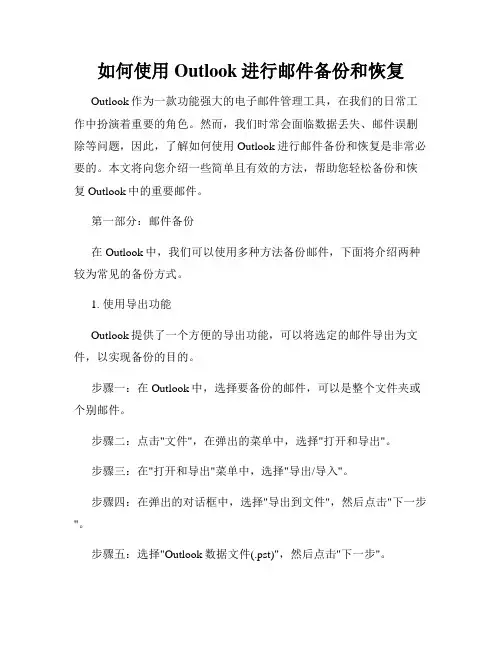
如何使用Outlook进行邮件备份和恢复Outlook作为一款功能强大的电子邮件管理工具,在我们的日常工作中扮演着重要的角色。
然而,我们时常会面临数据丢失、邮件误删除等问题,因此,了解如何使用Outlook进行邮件备份和恢复是非常必要的。
本文将向您介绍一些简单且有效的方法,帮助您轻松备份和恢复Outlook中的重要邮件。
第一部分:邮件备份在Outlook中,我们可以使用多种方法备份邮件,下面将介绍两种较为常见的备份方式。
1. 使用导出功能Outlook提供了一个方便的导出功能,可以将选定的邮件导出为文件,以实现备份的目的。
步骤一:在Outlook中,选择要备份的邮件,可以是整个文件夹或个别邮件。
步骤二:点击"文件",在弹出的菜单中,选择"打开和导出"。
步骤三:在"打开和导出"菜单中,选择"导出/导入"。
步骤四:在弹出的对话框中,选择"导出到文件",然后点击"下一步"。
步骤五:选择"Outlook数据文件(.pst)",然后点击"下一步"。
步骤六:选择要备份的文件夹,可以选择包括子文件夹在内的所有内容。
点击"下一步"。
步骤七:选择备份文件的存放位置和名称,然后点击"完成"。
导出完成后,我们就成功备份了选定的邮件。
2. 使用自动备份功能Outlook还提供了自动备份功能,可以定期备份我们的邮件,减少手动备份的繁琐。
步骤一:在Outlook中,点击"文件",选择"选项"。
步骤二:在"选项"窗口中,选择"高级"选项卡。
步骤三:向下滚动,找到"导出"部分。
步骤四:点击"导出",然后选择"自动保存"。
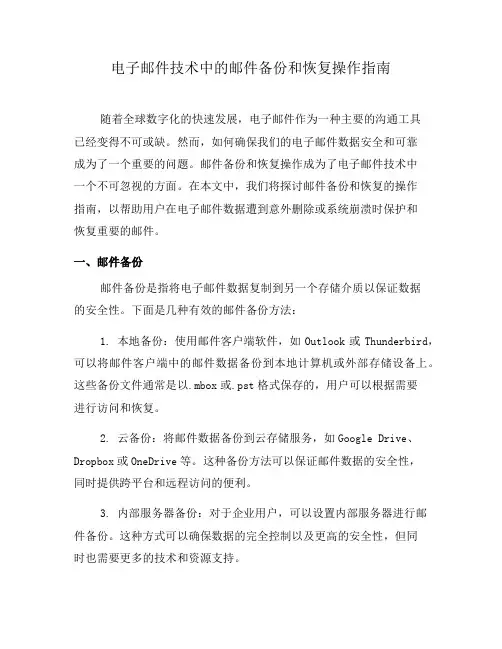
电子邮件技术中的邮件备份和恢复操作指南随着全球数字化的快速发展,电子邮件作为一种主要的沟通工具已经变得不可或缺。
然而,如何确保我们的电子邮件数据安全和可靠成为了一个重要的问题。
邮件备份和恢复操作成为了电子邮件技术中一个不可忽视的方面。
在本文中,我们将探讨邮件备份和恢复的操作指南,以帮助用户在电子邮件数据遭到意外删除或系统崩溃时保护和恢复重要的邮件。
一、邮件备份邮件备份是指将电子邮件数据复制到另一个存储介质以保证数据的安全性。
下面是几种有效的邮件备份方法:1. 本地备份:使用邮件客户端软件,如Outlook或Thunderbird,可以将邮件客户端中的邮件数据备份到本地计算机或外部存储设备上。
这些备份文件通常是以.mbox或.pst格式保存的,用户可以根据需要进行访问和恢复。
2. 云备份:将邮件数据备份到云存储服务,如Google Drive、Dropbox或OneDrive等。
这种备份方法可以保证邮件数据的安全性,同时提供跨平台和远程访问的便利。
3. 内部服务器备份:对于企业用户,可以设置内部服务器进行邮件备份。
这种方式可以确保数据的完全控制以及更高的安全性,但同时也需要更多的技术和资源支持。
二、邮件恢复当邮件数据丢失或损坏时,我们需要进行邮件恢复操作以恢复丢失的邮件。
下面是几种常用的邮件恢复方法:1. 本地恢复:如果您进行了本地备份,您可以使用邮件客户端软件中提供的“导入”功能来恢复备份的邮件数据。
在选择恢复选项时,请确保正确选择备份文件以避免数据丢失。
2. 云恢复:如果您使用了云备份服务,可以通过登录到服务提供商的网站或应用程序来恢复您的邮件数据。
根据提供商的不同,恢复选项可能会有所不同,但通常都提供了简单明了的界面和步骤。
3. 数据恢复工具:如果您没有备份邮件数据,或者备份丢失或损坏,还可以使用一些专业的数据恢复工具来尝试恢复丢失的邮件。
这些工具可以从被删除或损坏的硬盘中恢复数据,但成功率并不保证。

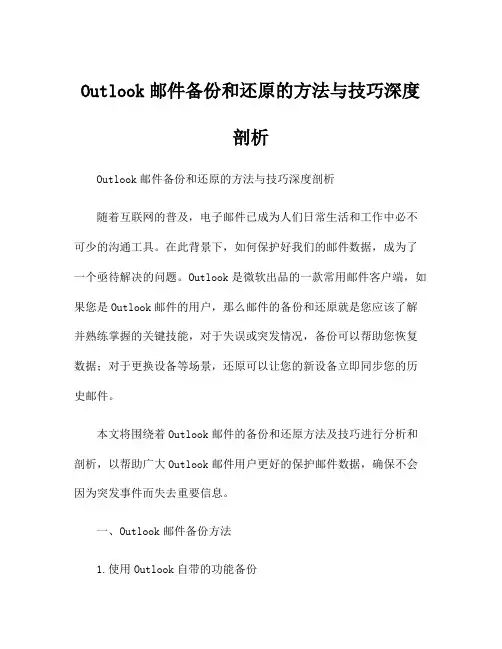
Outlook邮件备份和还原的方法与技巧深度剖析Outlook邮件备份和还原的方法与技巧深度剖析随着互联网的普及,电子邮件已成为人们日常生活和工作中必不可少的沟通工具。
在此背景下,如何保护好我们的邮件数据,成为了一个亟待解决的问题。
Outlook是微软出品的一款常用邮件客户端,如果您是Outlook邮件的用户,那么邮件的备份和还原就是您应该了解并熟练掌握的关键技能,对于失误或突发情况,备份可以帮助您恢复数据;对于更换设备等场景,还原可以让您的新设备立即同步您的历史邮件。
本文将围绕着Outlook邮件的备份和还原方法及技巧进行分析和剖析,以帮助广大Outlook邮件用户更好的保护邮件数据,确保不会因为突发事件而失去重要信息。
一、Outlook邮件备份方法1.使用Outlook自带的功能备份从Outlook 2003到Outlook 2013中,都带有可靠的备份功能。
通过这些功能,可以备份其所有数据,包括邮件、联系人、日历和任务等内容。
备份Outlook数据的方法如下:步骤一:打开Outlook。
进入菜单栏“文件(File)”选项,然后选择“打开(Open)”,接着选择“导出(Export)”。
步骤二:点击“导出(Export)”后,会弹出一个窗口,选择“创建文件(Create a file)”,然后选择“下一步(Next)”。
步骤三:选择备份的文件类型,Outlook 2013版本之前,可以选择“Outlook数据文件(.pst)”,Outlook 2013及以后版本,可以选择“Outlook数据文件(.pst)或者Outlook数据文件(.ost)”。
步骤四:如果您选择了“Outlook数据文件(.pst)”,下一步可以选择包含子文件夹或者只包含选定的文件夹,这取决于您的需求。
步骤五:选择后,可以为导出文件起一个名字,并指定存储位置。
步骤六:如果您想指定密码保护,并为导出文件添加密码,可以勾选“设置密码(Set password)”。
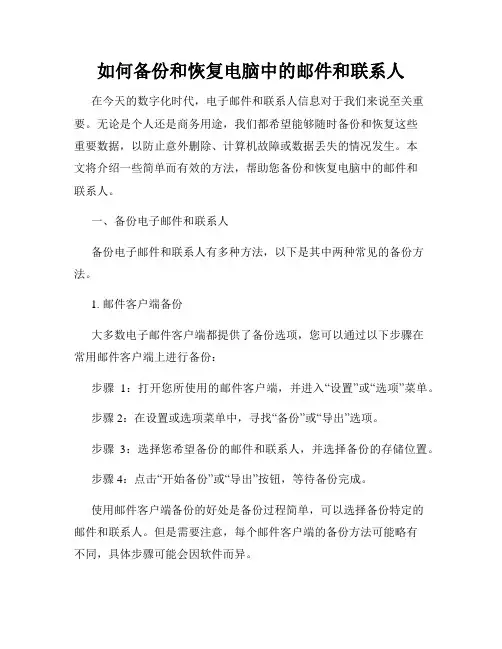
如何备份和恢复电脑中的邮件和联系人在今天的数字化时代,电子邮件和联系人信息对于我们来说至关重要。
无论是个人还是商务用途,我们都希望能够随时备份和恢复这些重要数据,以防止意外删除、计算机故障或数据丢失的情况发生。
本文将介绍一些简单而有效的方法,帮助您备份和恢复电脑中的邮件和联系人。
一、备份电子邮件和联系人备份电子邮件和联系人有多种方法,以下是其中两种常见的备份方法。
1. 邮件客户端备份大多数电子邮件客户端都提供了备份选项,您可以通过以下步骤在常用邮件客户端上进行备份:步骤1:打开您所使用的邮件客户端,并进入“设置”或“选项”菜单。
步骤2:在设置或选项菜单中,寻找“备份”或“导出”选项。
步骤3:选择您希望备份的邮件和联系人,并选择备份的存储位置。
步骤4:点击“开始备份”或“导出”按钮,等待备份完成。
使用邮件客户端备份的好处是备份过程简单,可以选择备份特定的邮件和联系人。
但是需要注意,每个邮件客户端的备份方法可能略有不同,具体步骤可能会因软件而异。
2. 在线邮件服务备份许多在线邮件服务商(如Gmail、Outlook等)提供了自动备份和恢复功能,您只需设置一次,系统就会自动进行备份。
以下是备份邮件和联系人的一般步骤:步骤1:登录您的在线邮件服务账户。
步骤2:进入设置或选项菜单,并找到备份或导出功能。
步骤3:选择您希望备份的邮件和联系人,并选择备份的存储位置(可以选择云存储或下载到本地)。
步骤4:点击“开始备份”或“导出”按钮,等待备份完成。
使用在线邮件服务备份的好处是数据安全性高,可以随时从任何设备恢复数据。
但是,这种备份方法需要确保您的在线邮件服务商提供了相应的备份功能。
二、恢复电子邮件和联系人当您需要恢复备份的电子邮件和联系人时,可以根据备份方法的不同选择相应的恢复方式。
1. 邮件客户端恢复如果您使用邮件客户端进行了备份,可以按照以下步骤进行恢复:步骤1:打开您的邮件客户端,并进入“设置”或“选项”菜单。

电脑给了我们太多的方便,如果现代生活缺少电脑,那么我不敢想像会变成怎样的一种状态。
然而,电脑也像人一样,经常会“生病”,严重的话会造成数据的损失,这样给用户带来的伤害之大可想而知。
当然,为了防止该类型的事故的发生,聪明的人类也开发了不少功能强大的数据备份和恢复工具,来尽量的减少这类型的事故造成的伤害。
1.电子邮件在Windows NT的操作系统中,OutLook Express的邮件一般是存放在:“E:\Documents and Settings\cyf\Local Settings\Application Data\Identities\\Microsoft\Outlook Express\收件箱.dbx”目录下,其中部分因用户名的不同而略有差异。
进入这个文件夹后,可以看到一些名为“收件箱.dbx”、“发件箱.dbx”的文件,将这些文件复制到别的文件夹中就起到了备份的作用。
要恢复的时候将这些文件复制回来即可(如图1)。
(提示这些文件夹会自动的隐藏,需要进行显示的操作才能看到相关的文件夹)。
图12.通讯簿进入OutLook Express的主界面,单击“通讯簿”按钮,弹出通讯簿窗口,单击“文件→导出→通讯簿”(如图2)。
图2OutLook Express询问导出的文件名,填写好后单击“保存”按钮(如图3)。
图3这样通讯簿的备份就完成了。
导入步骤和导出类似,先打开OutLook Express,进入通讯簿窗口,单击“文件→导入→通讯簿”(如图4)。
图4在导入窗口填写好正确的导入文件名,单击“打开”按钮,导入就完成了。
3.签名通常设置签名有两种形式:一是指定一个含有签名的文本文件;二是直接在OutLook Express里面输入。
对于第一种,只需要很简单地把该文本文件复制到另外的地方即可实现备份;对于第二种,则应在注册表里面进行备份操作。
打开运行菜单,输入“regedit”后回车,进入注册表编辑器,依次展开HKEY_CURRENT_USER\Identities\\Software\Microsoft\OutlookExpress\5.0\signatures。
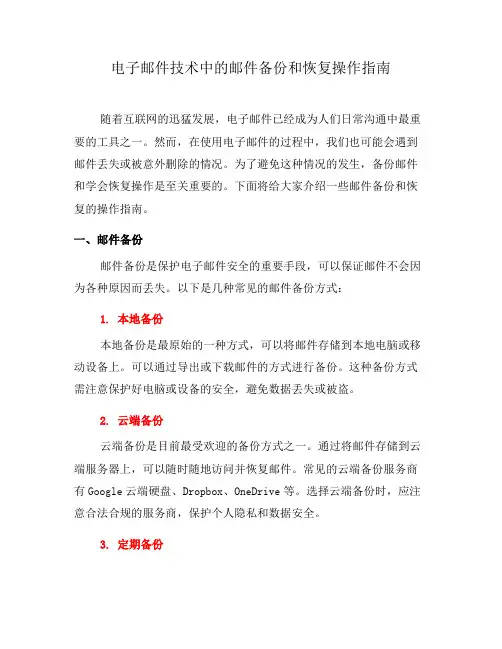
电子邮件技术中的邮件备份和恢复操作指南随着互联网的迅猛发展,电子邮件已经成为人们日常沟通中最重要的工具之一。
然而,在使用电子邮件的过程中,我们也可能会遇到邮件丢失或被意外删除的情况。
为了避免这种情况的发生,备份邮件和学会恢复操作是至关重要的。
下面将给大家介绍一些邮件备份和恢复的操作指南。
一、邮件备份邮件备份是保护电子邮件安全的重要手段,可以保证邮件不会因为各种原因而丢失。
以下是几种常见的邮件备份方式:1. 本地备份本地备份是最原始的一种方式,可以将邮件存储到本地电脑或移动设备上。
可以通过导出或下载邮件的方式进行备份。
这种备份方式需注意保护好电脑或设备的安全,避免数据丢失或被盗。
2. 云端备份云端备份是目前最受欢迎的备份方式之一。
通过将邮件存储到云端服务器上,可以随时随地访问并恢复邮件。
常见的云端备份服务商有Google云端硬盘、Dropbox、OneDrive等。
选择云端备份时,应注意合法合规的服务商,保护个人隐私和数据安全。
3. 定期备份无论选择何种备份方式,定期备份都是必不可少的。
遵循备份频率,例如每周或每月备份邮件,以保证最新的数据被完整保存。
定期备份还有助于避免数据丢失的风险。
二、邮件恢复当邮件出现意外丢失或被删除时,及时恢复非常关键。
以下是几种常见的邮件恢复操作指南:1. 本地恢复如果使用本地备份方式,可以通过导入或上传备份文件来恢复邮件。
各个电子邮件客户端或服务商提供的操作方法不尽相同,但通常都有相关的恢复功能。
根据具体的操作指南,选择适合的方法进行恢复。
2. 云端恢复如果选择了云端备份,恢复邮件通常很简单。
登录到相应的云端备份服务商,找到备份的邮件文件,按照提示进行恢复操作即可。
云端备份提供了方便快捷的恢复方式,无需过多的技术要求。
3. 寻求专业帮助如果以上方法无法解决问题,或者遇到复杂的数据恢复需求,可以寻求专业帮助。
一些数据恢复专家或服务商可以提供针对性的解决方案,帮助用户尽快找回丢失的邮件。
电子邮件技术中的邮件备份和恢复操作指南在当今数字化时代,电子邮件已经成为人们日常生活中不可或缺的一部分。
随着电子邮件的使用频率增加,我们对其安全性和稳定性的要求也越来越高。
电子邮件备份和恢复操作是确保我们重要信息的安全和避免数据丢失的重要步骤。
本文将为您介绍电子邮件备份和恢复的相关指南。
一、何时备份无论是个人用户还是企业用户,在遇到电子邮件系统故障、病毒攻击、人为误操作或其他情况下,都需要进行邮件备份和恢复操作。
此外,在系统升级、迁移或更换设备时,备份也是必要且重要的。
事实上,无论何时均建议定期备份邮件,以防万一之后可以快速恢复。
二、选择备份方式1. 本地备份本地备份意味着将邮件存储在您自己的设备上。
这可以通过将重要邮件保存到计算机硬盘、外部硬盘或其他存储介质来实现。
本地备份的优点是安全性高,您拥有对邮件数据的完全控制权。
然而,如果设备出现故障或遭受损坏,您的备份数据可能会丧失。
2. 云端备份云端备份是将邮件存储在网络服务器上,您可以通过互联网随时访问和恢复邮件。
云备份的好处是数据安全性高、可靠性强,即使您的设备遇到问题,您的数据仍然是安全的。
此外,云备份还提供了方便的共享和协作功能。
然而,一些用户可能对将数据存储在第三方服务器上存在安全隐患感到担忧。
三、备份方法1. 手动备份手动备份是最基本也是最简单的备份方法。
通过将电子邮件保存到指定的文件夹或目录中,您可以轻松地将邮件导出为标准文件格式(如.eml、.pst等)。
然而,手动备份需要定期进行,步骤繁琐,容易出错。
2. 自动备份为了避免频繁的手动备份,您可以考虑使用自动备份工具。
邮件客户端和邮件服务器常常提供自动备份选项,可以定期设置备份计划,以确保您的邮件数据始终得到保护。
此外,也有许多第三方备份工具可供选择,具有更多功能和定制选项。
四、恢复操作无论是本地备份还是云端备份,重要的是能够成功恢复数据。
以下是一些常见的邮箱恢复操作指南。
1. 手动恢复可以直接将先前备份的邮件文件导入到您的邮箱中。
如何备份和恢复电脑中的邮件和联系人在日常工作和生活中,我们经常使用电子邮件进行沟通和联系。
而随着时间推移,我们的电子邮箱中积累了大量的重要邮件和联系人信息,一旦电脑出现故障或者邮件被意外删除,可能会造成严重的数据丢失。
因此,及时备份和恢复电脑中的邮件和联系人变得至关重要。
本文将介绍如何有效地进行备份和恢复。
一、备份电脑中的邮件和联系人要备份电脑中的邮件和联系人,可以采用以下几种方法:1. 备份电子邮箱:对于使用在线邮箱服务(如Gmail、Outlook等)的用户,可以直接在网页上设置自动备份功能。
通过选择备份选项,系统会自动将所有邮件和联系人信息存储在云端,安全可靠。
2. 使用电子邮件客户端:如果使用桌面版邮件客户端(如Outlook、Thunderbird等),可以通过设置选项进行手动备份。
一般来说,选择导出选项,将邮件和联系人导出为本地文件(如PST或CSV格式),保存到安全的位置。
3. 手动拷贝文件:直接进入电脑中的邮件客户端存储位置,找到相关文件夹(如Outlook的.pst文件),将其复制到外部存储设备(如U 盘、移动硬盘)中,确保备份文件的安全。
二、恢复电脑中的邮件和联系人当电脑出现故障、换新电脑或者需要还原数据时,可以按照以下方法进行邮件和联系人的恢复:1. 在线邮箱恢复:如果使用在线邮箱服务,只需通过登录账号就能够恢复所有的邮件和联系人信息。
在新电脑或新系统中,打开网页邮箱或者设置客户端连接即可自动同步返回之前备份的数据。
2. 电子邮件客户端恢复:如果使用了桌面版客户端,可以通过导入设置进行恢复。
选择“导入”选项,然后选择之前备份的文件(如PST 或CSV),系统会导入并还原所有的邮件和联系人,使其出现在新的电脑或新系统中。
3. 手动复制文件:如果之前通过手动拷贝文件进行备份,那么在新电脑或者新系统中,只需将备份文件拷贝到对应的客户端存储位置即可。
注意要保持文件名和路径的一致性,以确保顺利恢复。
使用Outlook进行邮件归档和备份2篇Outlook是一款常用的电子邮件客户端软件,它提供了强大的邮件归档和备份功能,帮助用户更好地管理和保存邮件。
本文将从两个方面介绍如何在Outlook中进行邮件归档和备份。
一、邮件归档邮件归档是指将邮件从主邮箱移动到其他文件夹或存档文件中,以便更好地组织和管理邮件。
Outlook提供了多种方式进行邮件归档。
方法一:手动归档首先,打开Outlook并选中要归档的邮件。
然后,可以通过拖动邮件到其他文件夹中来实现归档。
也可以通过选择邮件,点击“文件”选项卡上的“归档”按钮,然后选择归档的时间范围和归档的位置进行手动归档。
方法二:自动归档Outlook还提供了自动归档功能,可以根据设定的规则自动将邮件进行归档。
点击“文件”选项卡上的“选项”,在弹出的窗口中选择“高级”选项卡,然后在“自动归档”部分进行设置。
可以根据需求设定多个归档规则,包括根据邮件的日期、主题、发送者等进行自动归档。
二、邮件备份邮件备份是指将重要的邮件保存到其他地方,以防止数据丢失或系统崩溃导致邮件无法恢复。
Outlook提供了多种备份方式。
方法一:PST文件备份PST文件是Outlook私有文件夹文件的缩写,可以将邮件、联系人、日历等数据保存在这种文件中。
通过备份PST文件,可以实现对所有数据的备份。
点击“文件”选项卡上的“打开与导出”,然后选择“导出到文件”,选择“Outlook数据文件(.pst)”作为导出文件类型,选择要备份的文件夹,最后选择备份位置进行导出。
方法二:Exchange服务器备份如果使用的是Exchange服务器作为邮件服务器,可以将邮件备份到服务器上。
点击“文件”选项卡上的“选项”,在弹出的窗口中选择“高级”选项卡,然后在“导出”部分进行设置。
可以选择将邮件备份到Exchange服务器上的“在线存档邮箱”中,以便在需要时恢复邮件。
方法三:云服务备份除了上述的本地备份方式,还可以使用云服务进行邮件备份。
电子邮件技术中的邮件备份和恢复操作指南电子邮件成为了我们日常生活中不可或缺的一部分。
我们通过电子邮件收发各种信息,包括工作邮件、个人邮件、官方通知等等。
然而,我们很少意识到,这些信息都是通过电子邮件服务器传输和储存的。
如果不小心删除了重要的邮件,将会带来很大的麻烦。
因此,学习如何备份和恢复邮件是非常重要的。
一、邮件备份方法1. 本地备份本地备份是将邮件保存在自己的电脑或移动设备上。
这样,即使邮件服务器崩溃或数据丢失,我们仍然可以从本地恢复邮件。
有几种方法可以实现本地备份。
- 定期导出:许多邮件客户端都提供了导出邮件的选项。
我们可以定期将重要的邮件导出到硬盘或者U盘中。
这样,在需要恢复邮件时,我们只需要将外部存储设备连接到电脑上,导入邮件即可。
- 邮件客户端备份:某些邮件客户端软件有内置的备份功能。
我们可以设置自动备份邮件,以确保所有邮件都会自动保存到本地。
一旦需要恢复邮件,我们可以直接从备份文件中恢复。
2. 在线备份在线备份是将邮件储存在云端存储服务中。
这样,在发生硬件故障或本地备份数据丢失时,我们仍然可以依赖云端备份来恢复邮件。
- 邮箱提供商备份:一些邮箱提供商会自动备份我们的邮件数据。
在使用邮箱时,我们可以查看是否有这样的功能,并确保它已经启用。
这样,即使意外删除了邮件,我们仍然可以从服务商的备份中恢复。
- 第三方备份服务:除了邮箱提供商自带的备份功能外,还有一些第三方服务可以提供更全面的备份和恢复功能。
我们可以选择使用这些服务来备份邮件,并根据需要进行恢复。
二、邮件恢复方法1. 从回收站恢复首先要检查的地方是回收站。
当我们删除邮件时,通常会被移动到回收站中,而不是永久删除。
只需打开回收站,找到所需的邮件,然后将其恢复到原来的文件夹中即可。
2. 使用本地备份恢复如果我们设置了本地备份,那么恢复邮件将非常简单。
只需打开备份文件,找到所需的邮件,然后将其导入到电子邮件客户端中即可。
一旦完成导入,邮件就会显示在相应的文件夹中。
Outlook邮件客户端的邮件备份以及恢复方法——Outlook2010篇在我们安装Outlook的时候,默认的电子邮件数据文件,也就是我们的电子邮箱中的所有邮件,存放位置默认在C盘,在很多同事遇到电脑意外的系统崩溃后自行重装系统,由于之前没有能够把电子邮件的数据文件的存放位置变更到其他盘符,最终导致邮件全部丢失,对工作造成了很大的不便。
为保证大家的邮件能够在故障中迅速恢复,避免造成大的损失,因此为大家提供一个简单的易于操作的邮件备份以及恢复方法。
备份篇:打开Outlook2010客户端,单击“文件”,选择“账户设置”,点开,如图:选择“数据文件”,这里有一个默认位置的数据文件,存放位置在C盘,单击“打开文件位置”找到目前的数据文件,默认名称为“Outlook.pst”,请不要关闭这个窗口此时我们必须先暂时关闭Outlook邮件客户端,打开我的电脑,找一个空间足够的非系统盘,将之前的Outlook.pst文件复制到新的位置,这里我放的位置是F 盘,注意,不关闭客户端会无法复制。
邮件多的同事Outlook.pst文件会很大,请耐心等待。
复制完成后,确认已经正确复制,重新打开客户端,如下图所示,选择“添加”此时软件会让你选择Outlook数据文件的位置,刚才我已经将数据文件复制到了F盘,因此只需要找到F盘中刚复制的Outlook.pst文件,选择并确定即可此时,我们的客户端中同时存在了两个Outlook数据文件,注意,必须要做以下的操作,否则之前的操作是没有意义的,如下图,选中位置为“F:\Outlook.pst”的数据文件,单击设为默认值,(默认值的含义是系统默认将邮件送至的数据文件)单击确定此时会发现位置为“F:\Outlook.pst”的数据文件前面已经被打勾,说明此后的所有邮件全部送至位置为“F:\Outlook.pst”的数据文件中,如果不进行默认值的更改,邮件仍然默认送至原来的数据文件中,之前的操作就没有意义了。
如何备份与恢复电子邮件随着科技的不断进步,电子邮件已经成为现代人日常生活中不可或缺的通信工具之一。
然而,由于各种原因,我们的电子邮件可能会丢失或损坏,这对于个人和企业来说都是一种灾难。
因此,备份和恢复电子邮件变得至关重要。
本文将探讨如何备份和恢复电子邮件,以确保我们的重要信息不会丢失。
一、备份电子邮件的重要性备份电子邮件是一项必要的措施,它可以帮助我们在电子邮件丢失或损坏时快速恢复数据。
以下是备份电子邮件的几个重要原因:1. 数据丢失风险:电子邮件服务器可能会出现故障,或者我们的账户可能会被黑客攻击。
如果没有备份,我们的电子邮件可能会永久丢失。
2. 误删除风险:我们可能会不小心删除了一封重要的电子邮件,如果没有备份,我们将无法找回。
3. 设备故障风险:我们的电脑、手机或其他设备可能会出现故障,导致电子邮件数据丢失。
备份可以帮助我们在设备故障后快速恢复数据。
二、备份电子邮件的方法备份电子邮件有多种方法,我们可以选择适合自己的方式来进行备份。
以下是几种备份电子邮件的常见方法:1. 本地备份:我们可以将电子邮件下载到本地设备,如电脑或硬盘。
这样,即使电子邮件服务器出现故障,我们仍然可以访问并恢复电子邮件。
2. 云备份:云存储服务如Google Drive、Dropbox等可以帮助我们将电子邮件备份到云端。
这样,即使我们的设备丢失或损坏,我们仍然可以通过云端访问并恢复电子邮件。
3. 邮件客户端备份:一些邮件客户端如Outlook、Thunderbird等提供备份功能,可以将电子邮件备份到本地设备或云端。
三、恢复电子邮件的方法当我们的电子邮件丢失或损坏时,恢复电子邮件变得至关重要。
以下是几种恢复电子邮件的方法:1. 从备份中恢复:如果我们有备份,我们可以通过将备份文件导入邮件客户端或云存储中恢复电子邮件。
2. 联系邮件服务提供商:如果我们使用的是免费邮件服务,如Gmail、Outlook 等,我们可以联系邮件服务提供商的客服寻求帮助。
常见客户端备份与恢复
(一)Foxmail备份与恢复
对Foxmail的备份可以分为以下几种情况:备份整个Foxmail、备份一个邮箱帐户、备份地址簿、备份个别邮件。
1.备份整个Foxmail
即备份Foxmail所在目录(包含子目录)以及不在Foxmail目录下的邮箱目录。
2.Foxmail邮件的备份与恢复
备份整个Foxmail和备份一个帐户或者邮箱之前,您应该先了解各个帐户的邮箱目录在什么地方。
如果您没有在新建帐户的时候特意指定邮箱目录,那么您的邮箱目录存放在Foxmail的mail目录下。
如果确实不了解各个帐户邮箱目录在什么地方,用记事本打开Foxmail目录下的accounts.cfg文件,后面可以看到帐户邮箱路径。
备份整个Foxmail,就是备份Foxmail所在目录(包含子目录)以及不在Foxmail目录下的邮箱目录;备份帐户就是备份邮箱目录。
邮箱文件存放在邮箱目录下,每个邮箱对应一个后缀为.indx和一个后缀为.box的文件:收件箱对应in.indx和in.box两个文件,
发件箱对应out.indx和out.box两个文件,
帐号信息及密码Account.stg和Account.stg.bak(备份)两个文件,
已发送对应sent.box和sent.indx两个文件,
垃圾箱spam.box和spam.indx两个文件,
废件箱trash.box和trash.indx两个文件,
邮件标识数据文件uidl
备份一个邮箱,就是备份这样的两个文件。
注意:如果文件备份到光盘上,复制回来时属性会变成只读的,这样会导致Foxmail不能运行或者产生异常,所以必须把所有文件的属性恢复为不是只读的。
对于以上备份的恢复,只要把备份文件复制回来,覆盖到备份前的路径上。
3.Foxmail地址簿的备份与恢
Foxmail的公共地址簿和私人地址簿下都可以有多个文件夹,其实一个文件夹就相当于一个独立的地址簿。
备份文件夹下的地址信息,可以使用Foxmail地址簿“工具”菜单下的“导出”,把一个文件夹下的卡片导出到一个文件中,文件的格式可以是WAB、TXT或者CVS。
相反,使用Foxmail地址簿“工具”菜单下的“导入”,可以轻易地把备份文件中的地址信息恢复到Foxmail地址簿中。
注意:导出文件夹中的地址时,并不包含文件夹中的组,应该单独对组执行导出操作。
Foxmail地址簿的所有信息都保存在Foxmail的Address目录下,因此可以通过备份这个目录或者目录下面的文件实现地址簿备份。
地址簿中的每个文件夹都保存为对应的两个扩展名分别是.indx和.box的文件,复制和覆盖这些文件可以实现地址簿的备份和恢复,但是要特别注意的是,私人地址簿是和帐户相关的,只有对应的帐户才能打开,恢复时必须对号入座。
4.备份或恢复个别邮件
要备份邮件,可以点击菜单“文件”/邮件导出,弹出“另存为”窗口,为导出的邮件选择不同的格式保存。
你也可以一次性的将多个邮件导出,按住Ctrl或者Shift键,用鼠标在邮件列表框中选择多个邮件,然后一起导出。
恢复邮件,则点击菜单“文件”/邮件导入,可以一次把一个或多个邮件文件导入到当前的邮箱中。
(二)Outlook Express备份与恢复
对OE的备份可以分为以下几种情况:备份整个OE、备份一个邮箱帐户、备份地址簿、备份个别邮件。
1.备份完整收件箱邮件
打开OE,右键点击收件箱查看属性,
找到存储路径并复制到某个文件夹地址栏内,将结尾处”收件箱.dbx”删除并回车:
即可找到outlook邮箱存储目录,将需要备份的文件复制到指定文件夹内,需要恢复时将备份的文件覆盖原文件即可。
2.备份个别电子邮件
在桌面上创建一个新的文件夹,例如,“邮件备份”:
启动Outlook Express。
调整Outlook Express 窗口的大小,以便能够显示一部分桌面,
1.将创建的“邮件备份”文件夹移到可显示的桌面区域。
2.在Outlook Express 窗口中,点击含有需导出邮件的文件夹。
3.将选中的邮件拖入到“邮件备份”文件夹内:
恢复时相反操作即可:
3.备份通讯薄
1.点击“工具”选项,然后点击“通讯薄”
2.点击“文件”菜单,指向“导出”,然后点击“通讯簿(WAB)”
3.选择要导出的通讯簿,点击“导出”,然后根据向导提示执行操作。
将导出的*.wab
文件存放在指定路径。
恢复通讯录
1.点击“工具”选项,然后点击“通讯薄”。
2.点击“文件”菜单,指向“导入”,然后点击“通讯簿(WAB)”。
3.选择存放*.wab通讯录文件的路径,点击“打开”即可完成导入。
(三)Outlook 2003/2007备份与恢复
1.备份:
Microsoft Outlook 2003/2007的通迅录或联系人是和邮件共同存储在同一个pst的大的数据库文件中,可以单独备份,也可以和邮件一起备份,一下为两种备份方法:
1.打开outlook点击“文件”,点击“导入和导出”,选择“导出到文件”点击“下一步”
选择“个人文件夹文件(.pst)
如上图,点击“下一步”,看到如下图示,选中您希望备份的pst数据库,并选中“包括子文件夹”
小提示:导出或导入一定要勾选“包括子文件夹”,否则只能导入部分信息。
如上图,点击“下一步”,看到如下图示:
如上图,点击“浏览”
如上图,点击“确定”,看到如下图示:
如上图,点击“完成”,
如上图,如果需要加密,可以在下图的密码输入框输入两次同样的密码。
点击“确定”按钮。
outlook 2007 开始备份。
2.打开Microsoft Outlook 2003/2007,点击“工具”—“选项”—“邮件设置”:
然后点击数据文件:
在这个页面中的文件名后面显示的是outlook的个人文件夹文件的存储路径,点击“打开文件夹”,到上一级目录找到outlook文件夹:
将这个outlook复制进行备份。
需要恢复时覆盖即可。
(注:复制时要关闭outlook)
2.恢复备份
1.打开outlook点击“文件”,点击“导入和导出”,选择“从另一程序或文件导入”,
然后单击“下一步”。
单击“个人文件夹文件(.pst)”,
再点击“下一步”,
点击“浏览”选择要备份的个人文件夹(.pst)文件的路径和文件名,
选择要导入的文件夹,或选择层次结构的顶层以导入全部内容,然后单击“打开”,
最后单击“完成”按钮即可将以前所有的个人文件夹、邮件、计划、便签统统恢复如初。